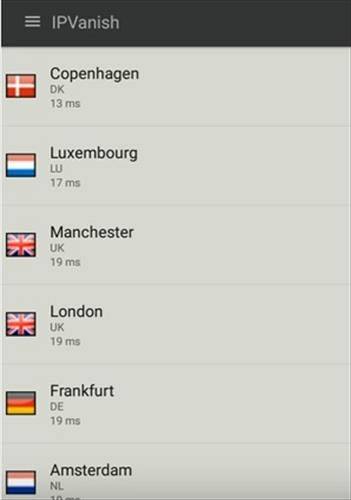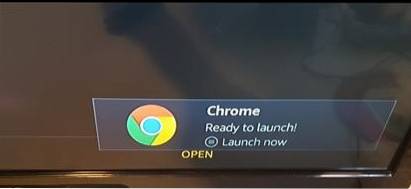
Fire TV Stick er en flott enhet for mange ting, men mangler når det gjelder å ha en grunnleggende nettleser.
Heldigvis er det enkelt nok å installere en nettleser som Google Chrome og raskt være oppe og søke på internett.
Det ene problemet er at standard fjernkontroll som følger med Fire Stick ikke samhandler med en nettleser godt. 
Dette løses også enkelt med et billig Bluetooth-tastatur.
Les her for å se valgene våre for de beste Fire Stick Bluetooth-tastaturene.
Hvis du allerede har et Bluetooth-tastatur koblet til nedenfor, er trinnene sammen med skjermbilder for hvordan du installerer Google Chrome Browser i Fire TV Stick..
Å bruke en god VPN med Kodi anbefales alltid for personvern og sikkerhet. Hvis du trenger en god, billig VPN for å bruke med Kodi Prøv IPVanish, har den flere høyhastighetsservere uten struping eller logger, sammen med en brukervennlig Fire TV Stick-app.
Slik installerer du Google Chrome-nettleseren i en Fire TV Stick
1 ... Gå til toppen Innstillinger 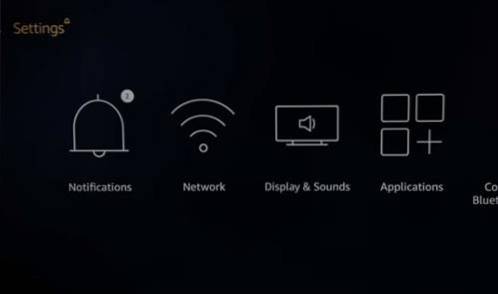
2 ... Gå til Enhet 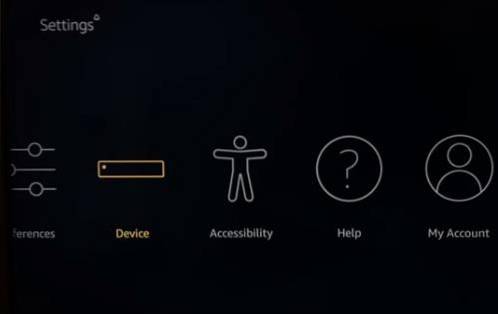
3 ... Velg Utviklermuligheter 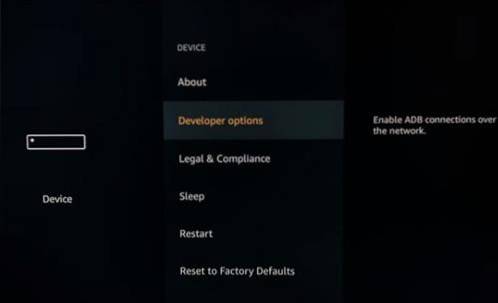
4 ... Snu På både ABD feilsøking og Apper fra ukjente kilder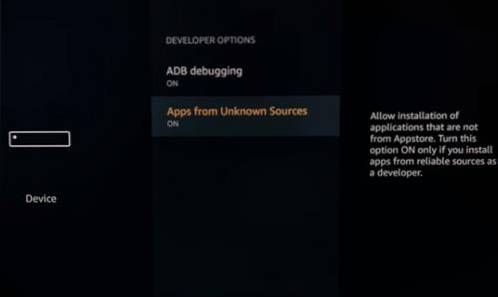
5 ... Gå tilbake til startskjermen
6 ... Klikk til venstre for at søkealternativet skal komme opp.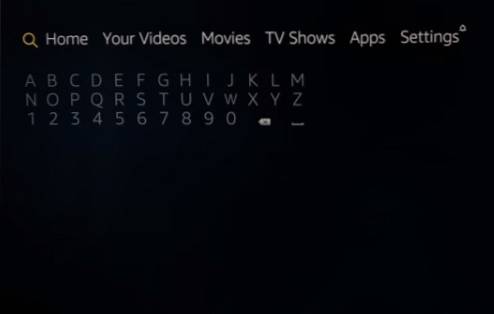
7 ... Skriv inn Last ned 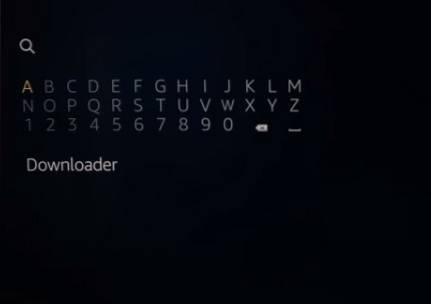
8 ... Etter å ha skrevet inn Downloader, bla til den og klikk på den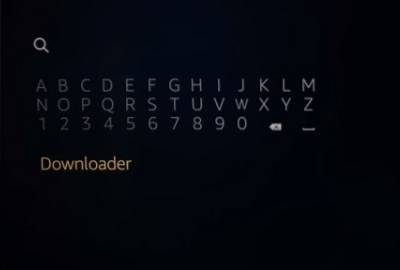
9 ... Downloader-appen skal komme opp, klikk på den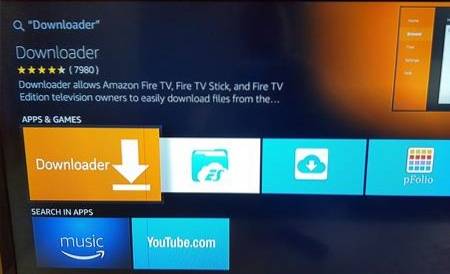
10 ... Klikk Få for Downloader-appen å laste ned og installere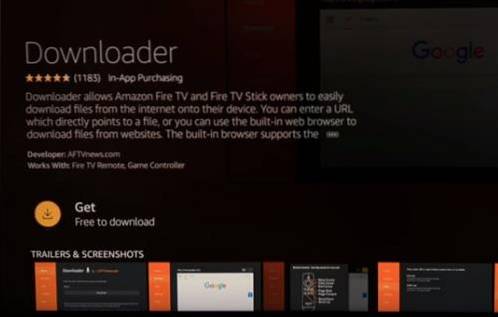
11 ... Klikk på etter at den er installert Åpen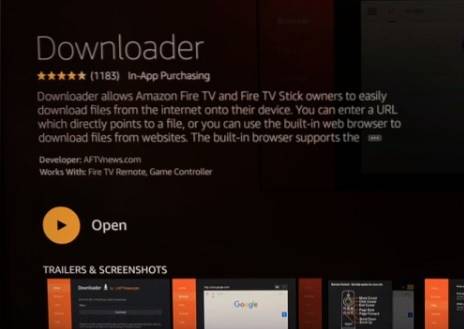
12 ... Det kan komme et varsel som viser appfunksjonene, klikk OK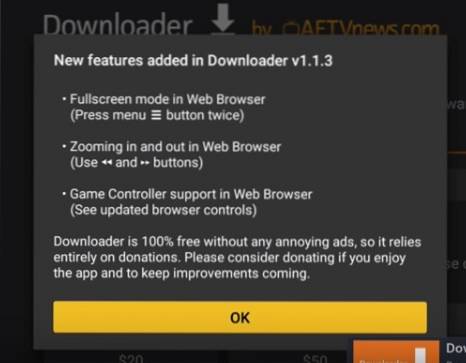
13 ... Når appen åpnes til venstre, gå til Innstillinger 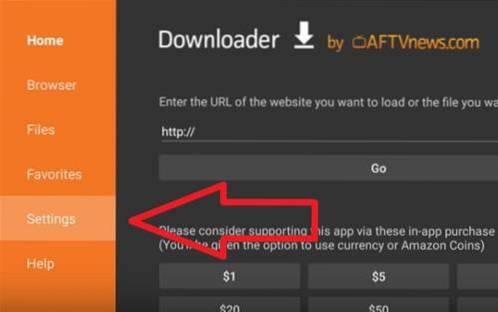
14 ... Gå til høyre til høyre Aktiver JavaScript og klikk på den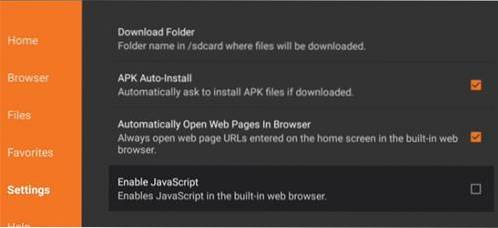
15 ... En rute vil klikke Ja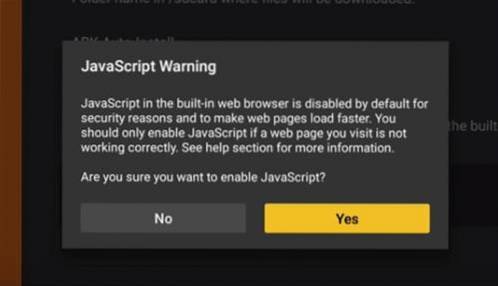
16 ... Gå til venstre Hjem 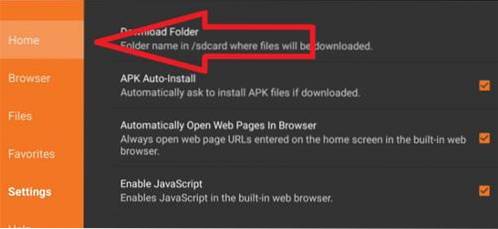
17 ... Klikk på http: //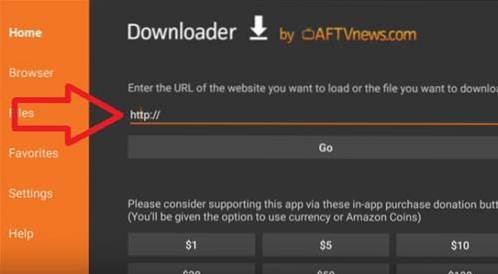
18 ... En boks kommer opp Type In http://mytechjam.com/chrome.apk og klikk Gå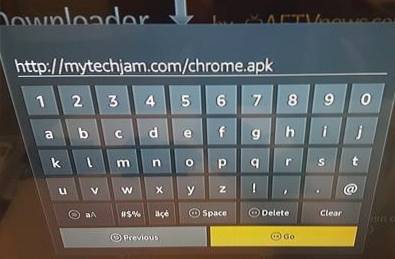
19 ... Chrome APK-filen lastes ned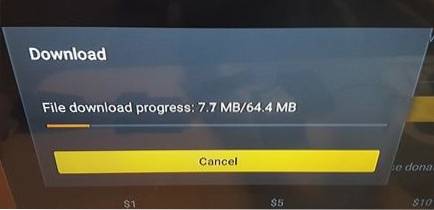
20 ... Klikk på nederst til høyre på skjermen NESTE 
21 ... Nederst til høyre på skjermen Klikk Installere 
22 ... Chrome installeres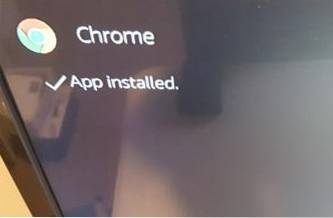
23 ... Klikk på ÅPNE nederst til høyre for å starte Chrome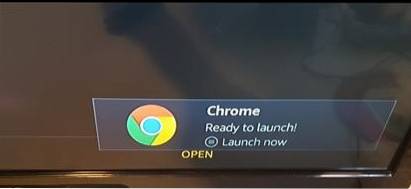
 ComputersHowto
ComputersHowto